Standaard worden Windows 7 en 8 met Internet Explorer versie 11 geleverd. Deze nieuwste versie van IE is een prima browser en kan aan de hand van onderstaande tips nog sneller gemaakt worden.
1 Schakel onnodige invoegtoepassingen uit
> Klik op het instellingen icoontje  rechtsbovenaan, en selecteer uit het menu “Invoegtoepassingen beheren”.
rechtsbovenaan, en selecteer uit het menu “Invoegtoepassingen beheren”.
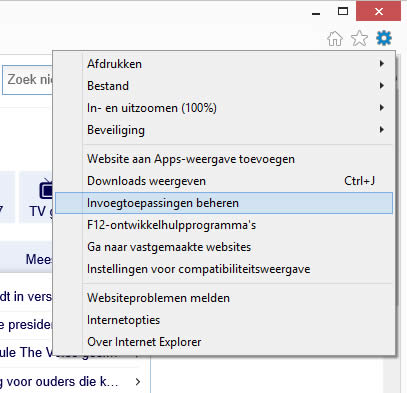
> Klik in de kolom links op “Werkbalken en uitbreidingen”.
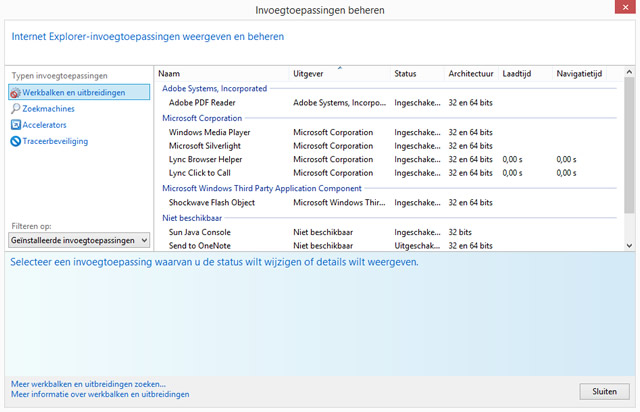
U ziet in de lijst allerlei uitbreidingen, en wellicht ook werkbalken, staan die geïnstalleerd zijn en of deze in- of uitgeschakeld zijn.
De volgende uitbreidingen kunt u, indien aanwezig, laten staan: Shockwave Flash Object, Adobe Flash, Sun Java Console, Microsoft Silverlight, Adobe PDF Reader, Windows Media Player.
Vrijwel alle overige uitbreidingen in deze lijst zijn overbodig en kunt u uitschakelen door ze met de rechtermuisknop aan te klikken en Uitschakelen te selecteren.
Klik vervolgens links op “Accelerators”. Alle vermeldingen in deze categorie kunt u uitschakelen.
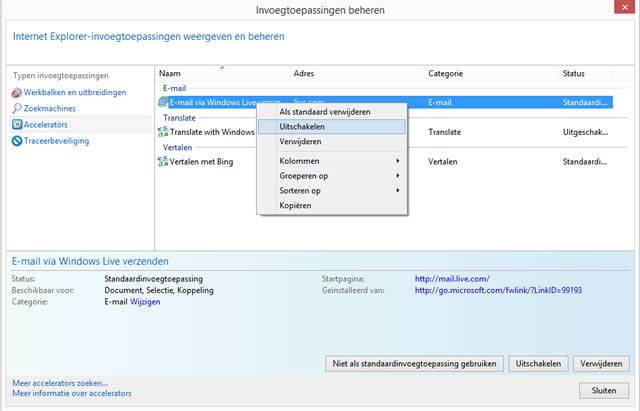
Sluit dit venster af met de “Sluiten” knop rechtsonder.
2. Schakel advertentie-blokkering (ad-block) in
Hiermee blokkeert u de meeste advertenties op websites waardoor pagina’s sneller ingeladen worden.
In het venster “Invoegtoepassingen beheren” klikt u in de linkerkolom op “Traceerbeveiliging”.
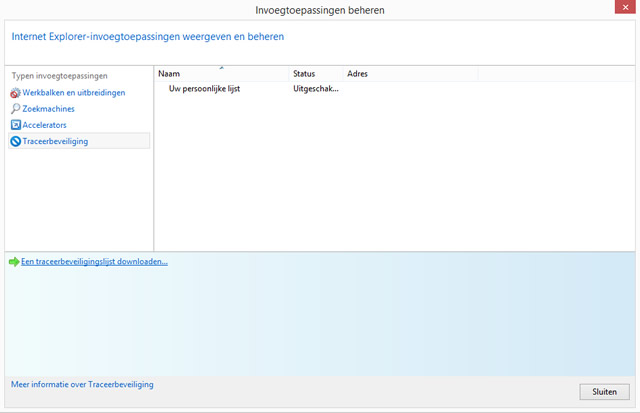
Klik op de link “Een traceerbeveiligingslijst downloaden”. Er opent zich nu een pagina met een overzicht van traceerbeveiliging-lijsten. In de lijst vindt u o.a. ook de Dutch Easylist, klik daar op de knop “Toevoegen”. In het bevestigingsvenster klikt u op de knop “Lijst toevoegen.
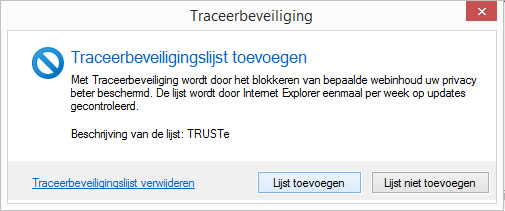
Hetzelfde kunt u ook doen met de TRUSTe lijst, voeg ook deze lijst toe.
Als u dit gedaan heeft kunt u dit browservenster afsluiten. Sluit nu ook het “Invoegtoepassingen beheren venster” en alle andere nog openstaande browservensters.
Als u Internet Explorer nu opnieuw opent, zult u zien dat de meeste advertenties geblokkeerd worden.
3. Feeds en Webslices uitschakelen
Klik wederom op het instellingen-icoontje en selecteer in het menu “Internetopties”. Klik op het tabje “Inhoud”. Onder het kopje “Feeds en Webslices” klikt u op de knop “Instellingen”.

Haal alle vinkjes weg in bovenstaand venster en klik op “OK”.
4. Update Adobe Flash Player (alleen Windows 7)
Soms kan een verouderde versie van Adobe Flash Player voor problemen zorgen. Download daarom de meest recente versie via de site van Adobe om u ervan te verzekeren dat u de meest recente versie gebruikt. Ga hiervoor naar de volgende pagina: https://get.adobe.com/nl/flashplayer/
Op deze pagina haalt u alle vinkjes weg onder het kopje “Optionele aanbiedingen”, vervolgens klikt u op de gele knop “Nu installeren”.
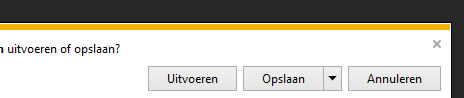
Onderaan uw browservenster veschijnt bovenstaande vraag: Klik op de knop “Uitvoeren”. Het installatiebestand wordt nu gedownloaded, bevestig dat u dit bestand wilt toestaan om wijzigingen aan te brengen aan uw computer.
Het installatieprogramma van Adobe Flash Player wordt nu gestart. Klik op “Volgende” en wacht tot de installatie voltooid is.